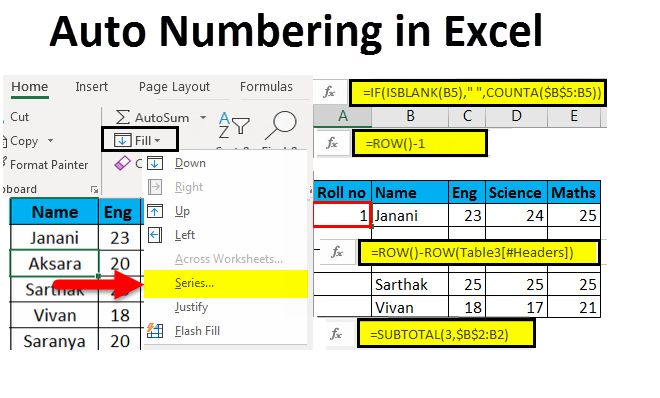Мундариҷа
Ҳангоми кор бо ҷадвал, рақамгузорӣ кардан лозим аст. Он ба шумо имкон медиҳад, ки дар он зуд паймоиш кунед ва маълумоти заруриро ҷустуҷӯ кунед. Дар аввал, барнома аллакай рақамгузорӣ дорад, аммо он статикӣ аст ва тағир дода намешавад. Роҳи дастӣ ворид кардани рақамгузорӣ пешбинӣ шудааст, ки қулай аст, аммо он қадар эътимоднок нест, ҳангоми кор бо ҷадвалҳои калон истифода бурдан душвор аст. Аз ин рӯ, дар ин мақола мо се роҳи муфид ва осони истифодабарии рақамгузории ҷадвалҳоро дар Excel дида мебароем.
Усули 1: Рақамгузорӣ пас аз пур кардани сатрҳои аввал
Ин усул соддатарин ва маъмултарин ҳангоми кор бо ҷадвалҳои хурд ва миёна истифода мешавад. Он ҳадди аққал вақтро мегирад ва кафолат медиҳад, ки ҳама хатогиҳо дар рақамгузорӣ бартараф карда шаванд. Дастурҳои қадам ба қадами онҳо инҳоянд:
- Аввал шумо бояд дар ҷадвал сутуни иловагӣ эҷод кунед, ки он барои рақамгузории минбаъда истифода мешавад.
- Пас аз сохтани сутун, рақами 1-ро дар сатри аввал ва рақами 2-ро дар сатри дуюм гузоред.
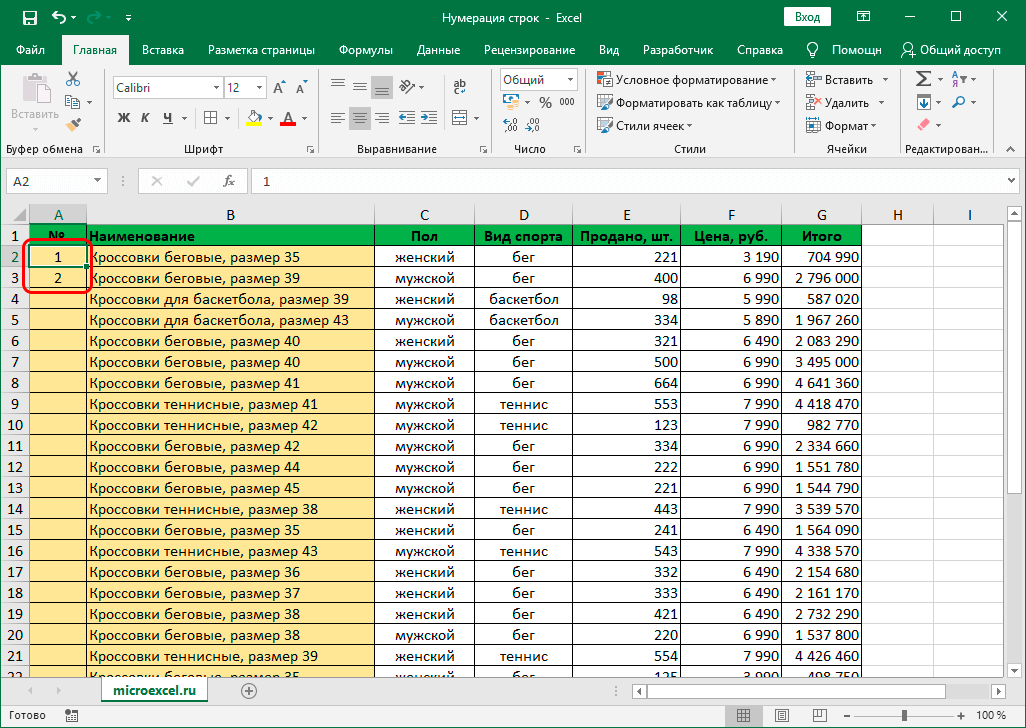
- Ду чашмаки пуршударо интихоб кунед ва курсорро ба кунҷи рости поёни майдони интихобшуда гузоред.
- Ҳамин ки тасвири салиби сиёҳ пайдо мешавад, LMB-ро нигоҳ доред ва майдонро ба охири ҷадвал кашед.
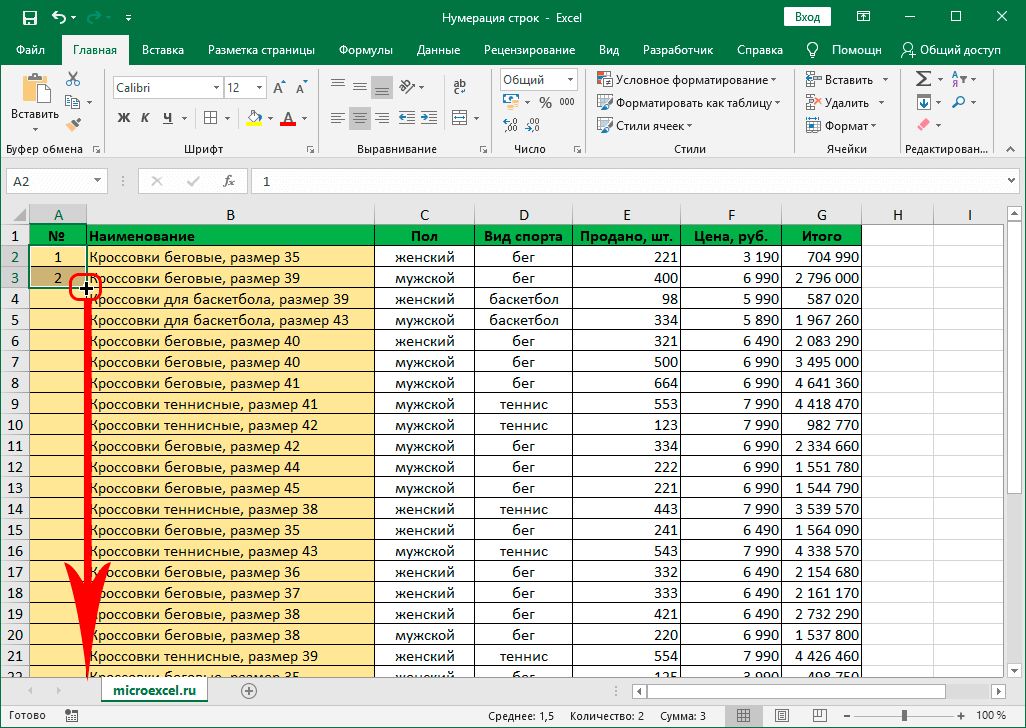
Агар ҳама чиз дуруст анҷом дода шавад, сутуни рақамгузорӣ ба таври худкор пур карда мешавад. Ин барои ба даст овардани натиҷаи дилхоҳ кофӣ хоҳад буд.
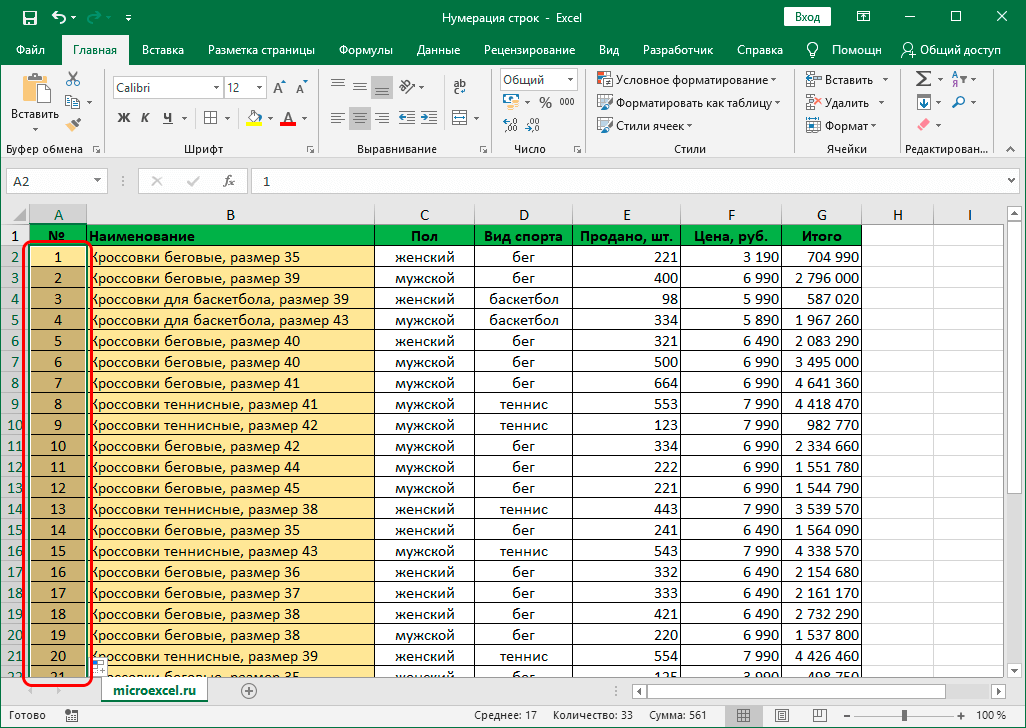
Усули 2: Оператори "ROW"
Акнун биёед ба усули навбатии рақамгузорӣ, ки истифодаи функсияи махсуси "STRING" -ро дар бар мегирад, мегузарем:
- Аввалан, сутунеро барои рақамгузорӣ созед, агар сутун вуҷуд надошта бошад.
- Дар сатри якуми ин сутун формулаи зеринро ворид кунед: =САТР (A1).
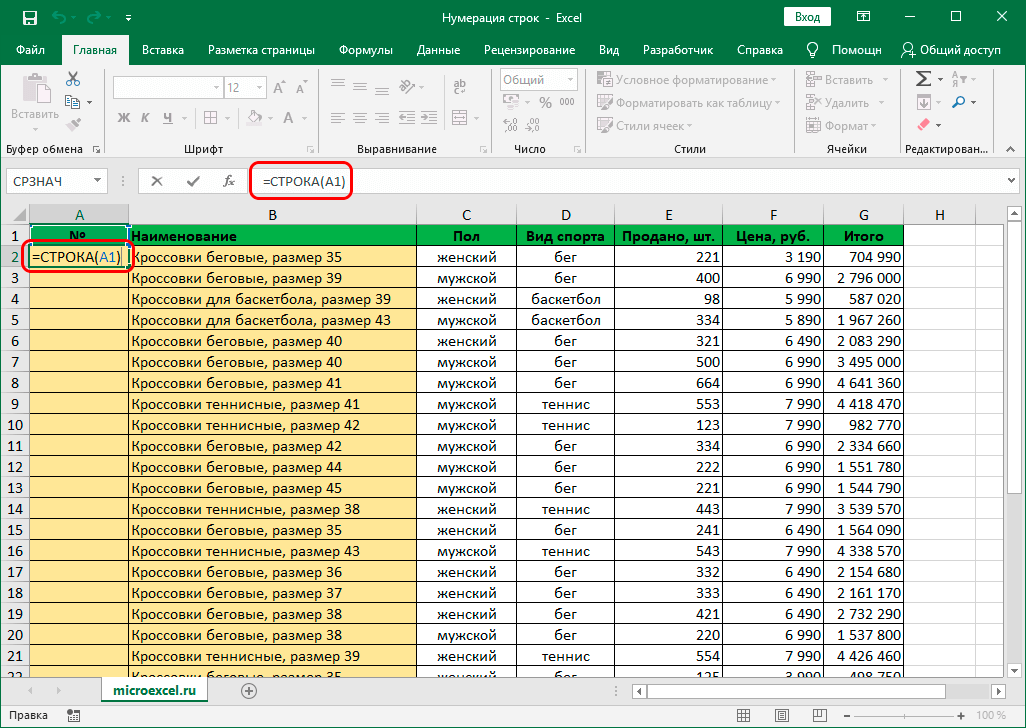
- Пас аз ворид кардани формула, ҳатман тугмаи "Enter" -ро пахш кунед, ки функсияро фаъол мекунад ва шумо рақами 1-ро хоҳед дид.
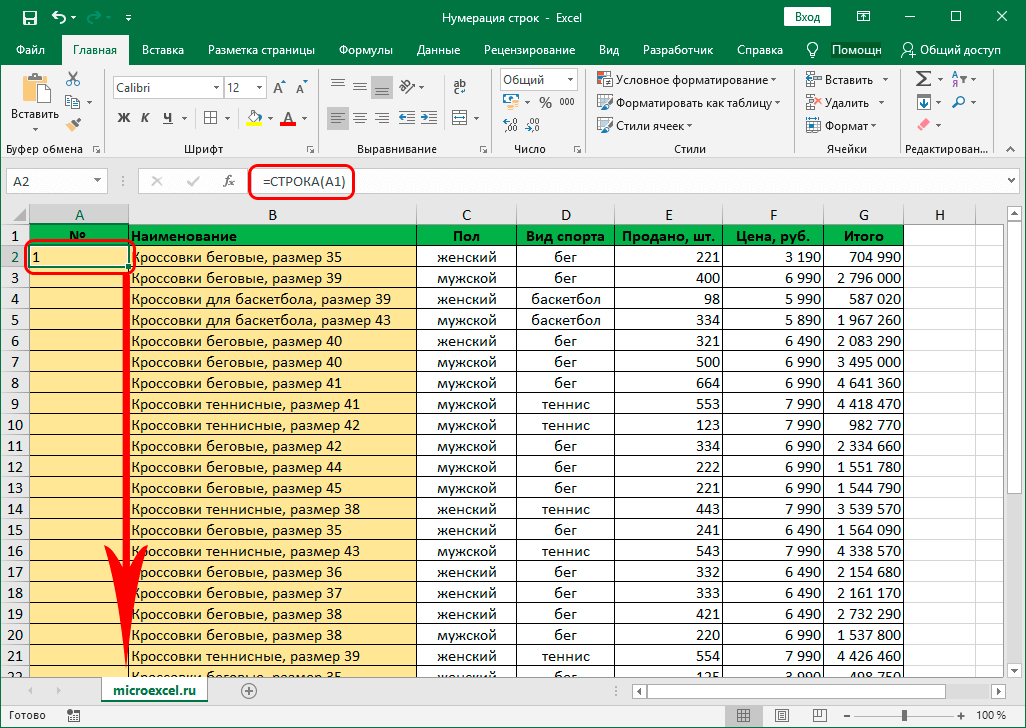
- Ҳоло он боқӣ мемонад, ба монанди усули аввал, барои ҳаракат додани курсор ба кунҷи рости поёни майдони интихобшуда, интизор шавед, ки салиби сиёҳ пайдо шавад ва майдонро то охири ҷадвали худ дароз кунед.
- Агар ҳама чиз дуруст анҷом дода шавад, сутун бо рақамгузорӣ пур карда мешавад ва онро барои ҷустуҷӯи маълумоти минбаъда истифода бурдан мумкин аст.
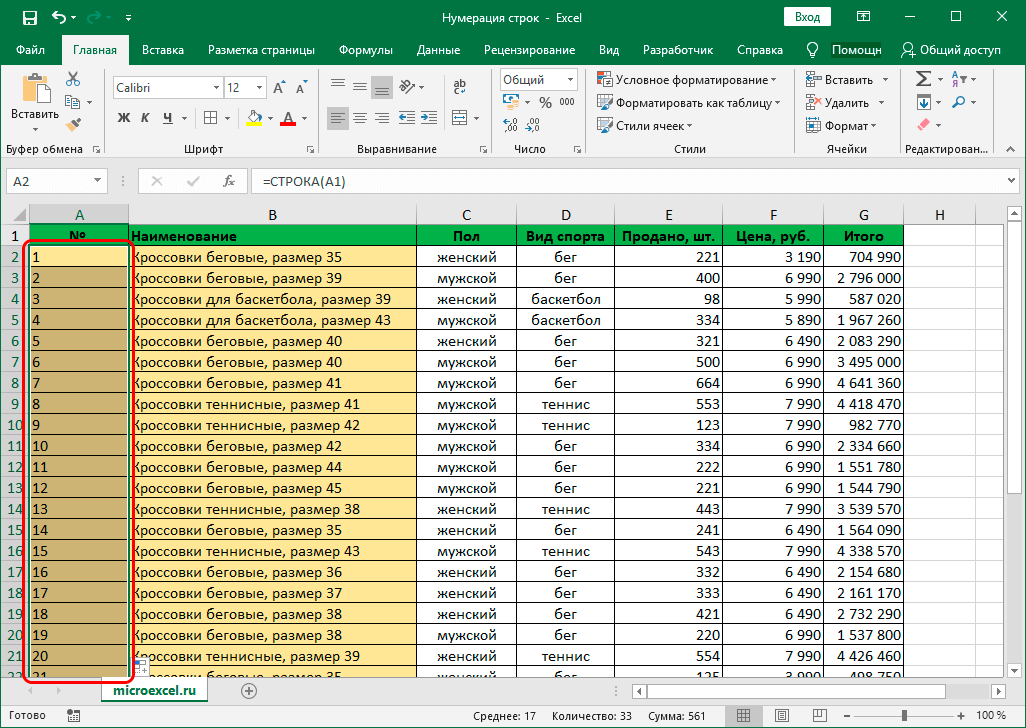
Ба гайр аз усули муайяншуда, як усули алтернативӣ вуҷуд дорад. Дуруст аст, ки он истифодаи модули "Функсия Устод" -ро талаб мекунад:
- Ба ҳамин монанд барои рақамгузорӣ сутун эҷод кунед.
- Дар чашмаки аввал дар сатри аввал клик кунед.
- Дар боло дар назди сатри ҷустуҷӯ, тасвири "fx" -ро клик кунед.
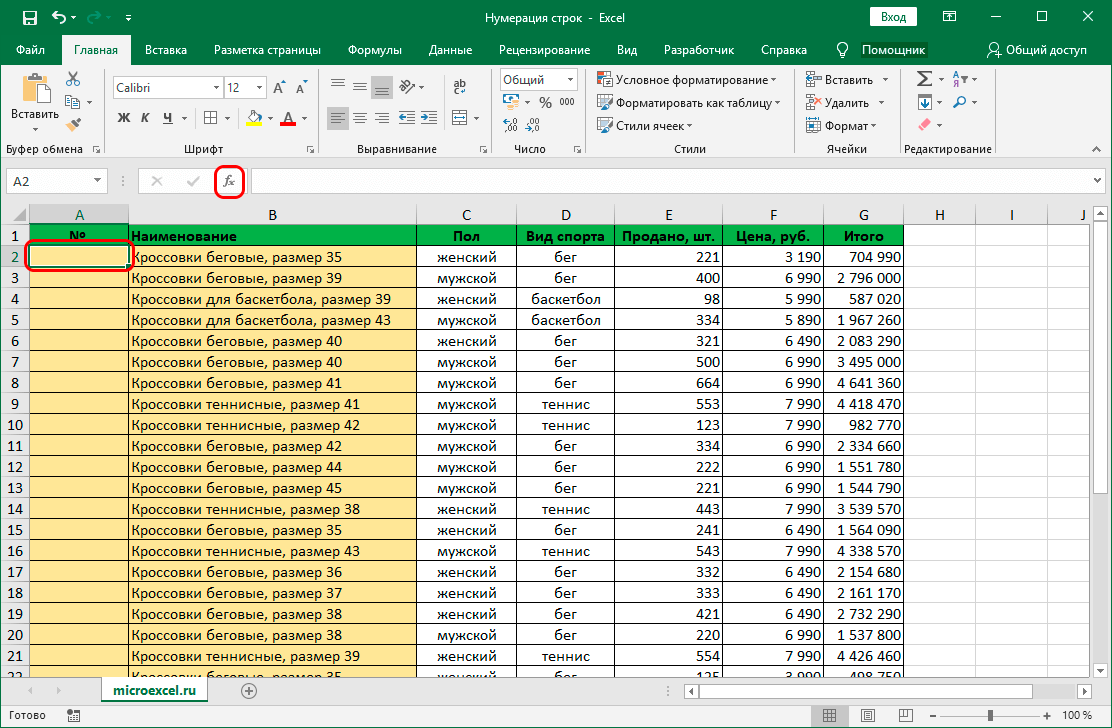
- "Ёвари Функсия" фаъол аст, ки дар он шумо бояд банди "Категория" -ро пахш кунед ва "Истифодабарандагон ва массивҳо" -ро интихоб кунед.
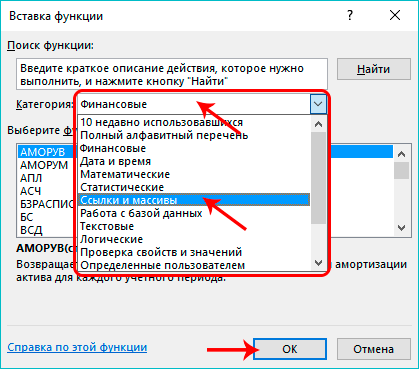
- Аз вазифаҳои пешниҳодшуда, интихоби варианти "ROW" боқӣ мемонад.
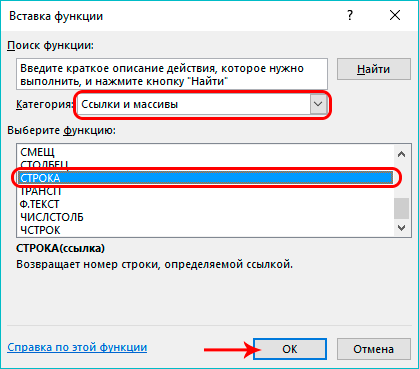
- Равзанаи иловагӣ барои ворид кардани маълумот пайдо мешавад. Шумо бояд курсорро дар банди "Пайванд" ҷойгир кунед ва дар майдон суроғаи ячейкаи якуми сутуни рақамгузориро нишон диҳед (дар ҳолати мо ин арзиши A1 аст).
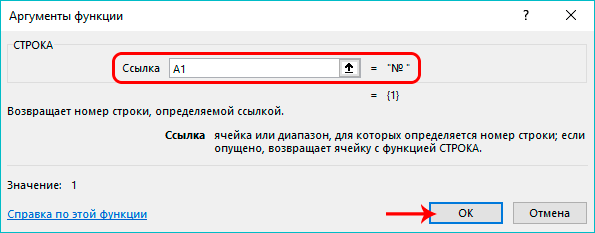
- Бо шарофати амалҳои иҷрошуда, рақами 1 дар чашмаки холии аввал пайдо мешавад. Боз истифода бурдани кунҷи рости поёни майдони интихобшуда барои кашола кардани он ба тамоми ҷадвал боқӣ мемонад.
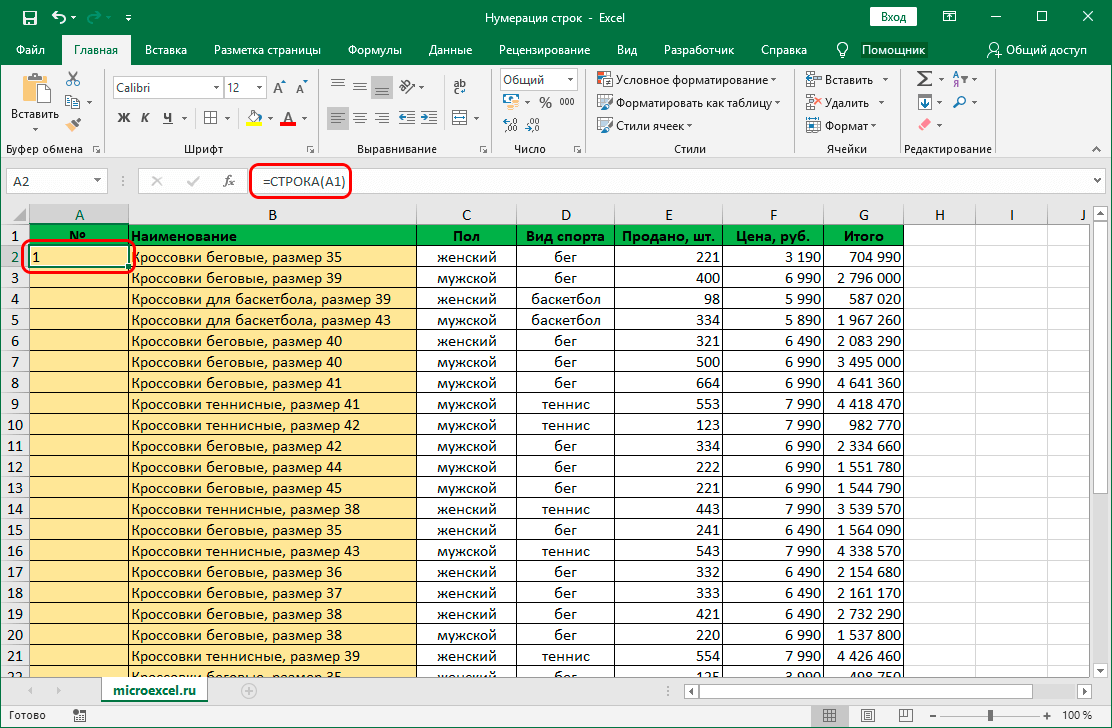
Ин амалҳо ба шумо кӯмак мекунанд, ки ҳама рақамҳои заруриро гиред ва ҳангоми кор бо ҷадвал ба чунин чизҳои ночиз парешон нашавед.
Усули 3: татбиқи прогресс
Ин усул аз дигарон бо он фарқ мекунад зарурати истифодабарии аломати пуркунии автоматиро аз байн мебарад. Ин савол хеле муҳим аст, зеро истифодаи он ҳангоми кор бо ҷадвалҳои бузург бесамар аст.
- Барои рақамгузорӣ сутун месозем ва дар чашмаки аввал рақами 1-ро қайд мекунем.
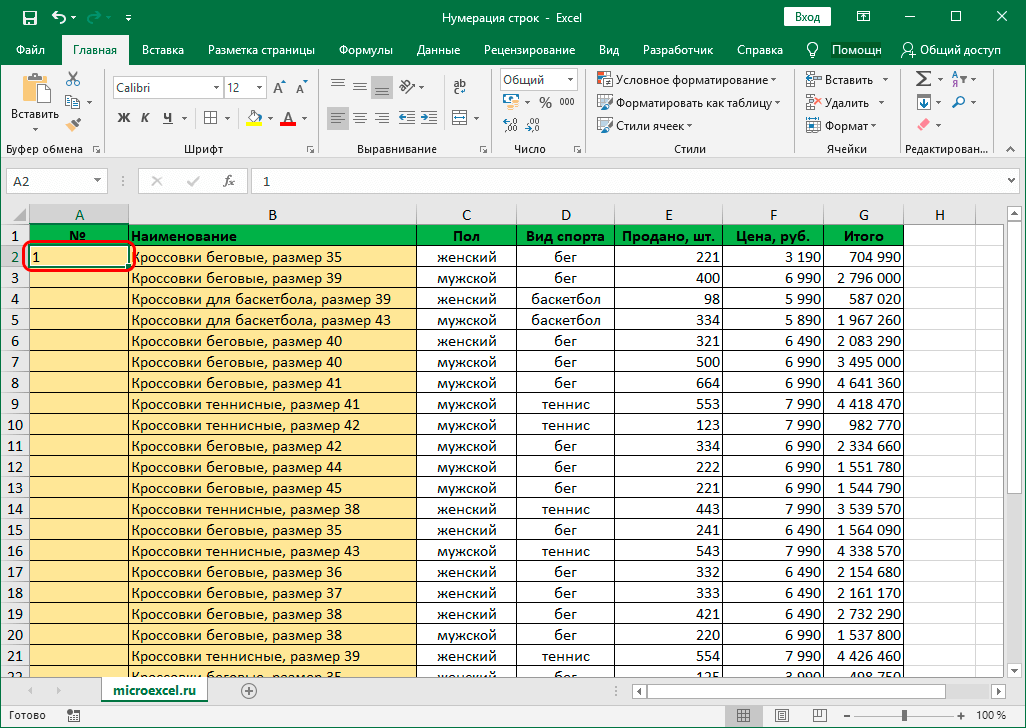
- Мо ба панели асбобҳо меравем ва бахши "Хона" -ро истифода мебарем, ки дар он ҷо мо ба зербахши "Таҳрир" меравем ва нишонаро дар шакли тирчаи поён ҷустуҷӯ мекунем (ҳангоми гузариш ба болои он номи "Пур кардан" медиҳад).
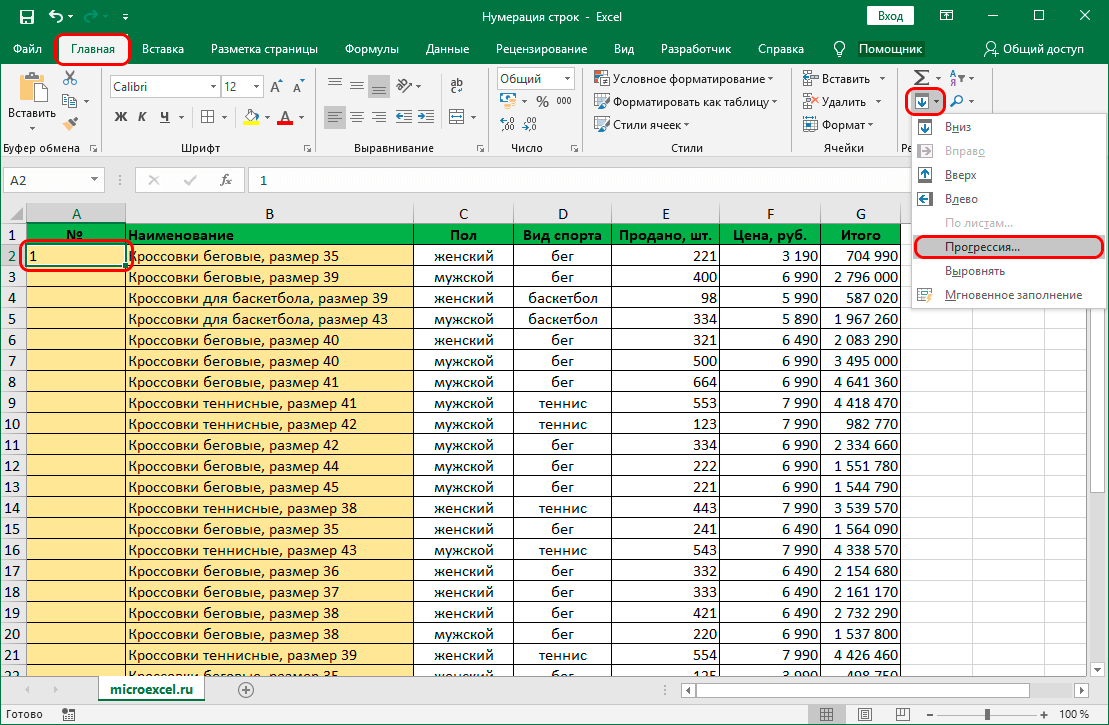
- Дар менюи афтанда шумо бояд функсияи "Пешравӣ" -ро истифода баред.
- Дар тирезае, ки пайдо мешавад, амалҳои зеринро иҷро кунед:
- арзиши "Аз рӯи сутунҳо" -ро қайд кунед;
- навъи арифметикиро интихоб кунед;
- дар майдони «Қадам» рақами 1-ро қайд кунед;
- дар банди "Арзиши маҳдуд" шумо бояд қайд кунед, ки шумо чанд сатрро рақамгузорӣ кардан мехоҳед.
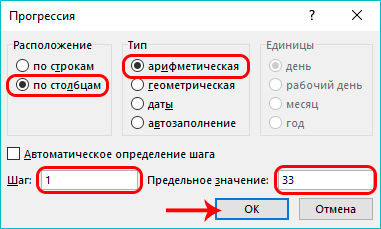
- Агар ҳама чиз дуруст анҷом дода шуда бошад, пас шумо натиҷаи рақамгузории автоматиро хоҳед дид.
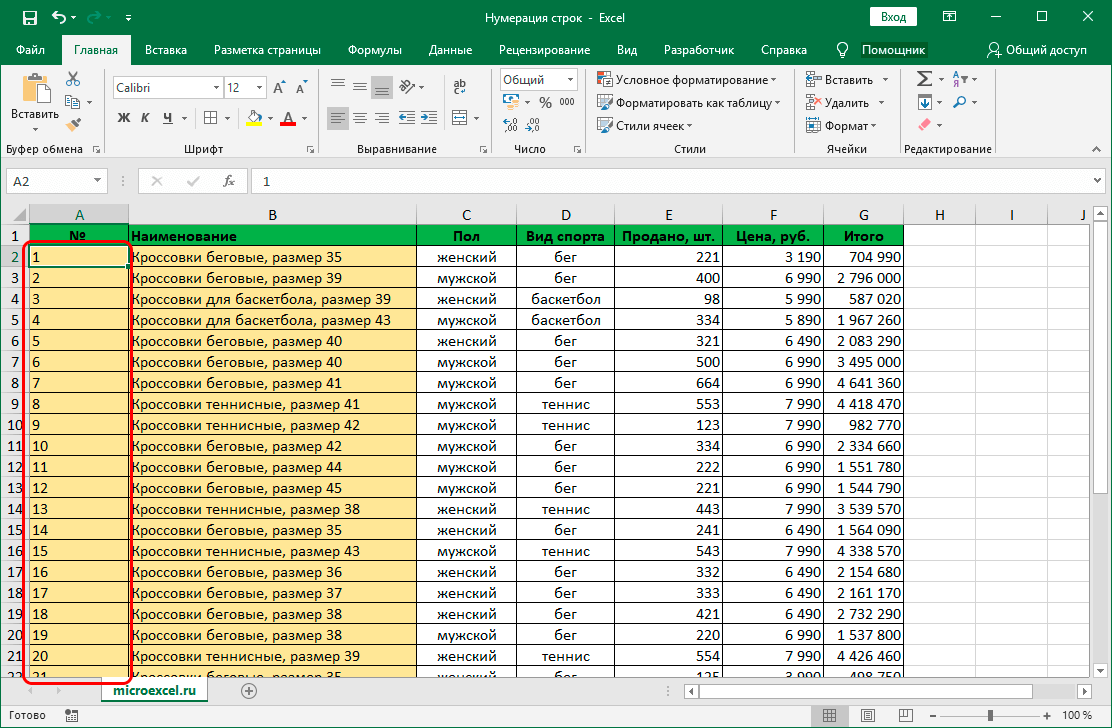
Роҳи алтернативии анҷом додани ин рақамгузорӣ вуҷуд дорад, ки чунин менамояд:
- Қадамҳоро барои сохтани сутун такрор кунед ва дар чашмаки аввал қайд кунед.
- Тамоми диапазони ҷадвалро, ки шумо рақамгузорӣ кардан мехоҳед, интихоб кунед.
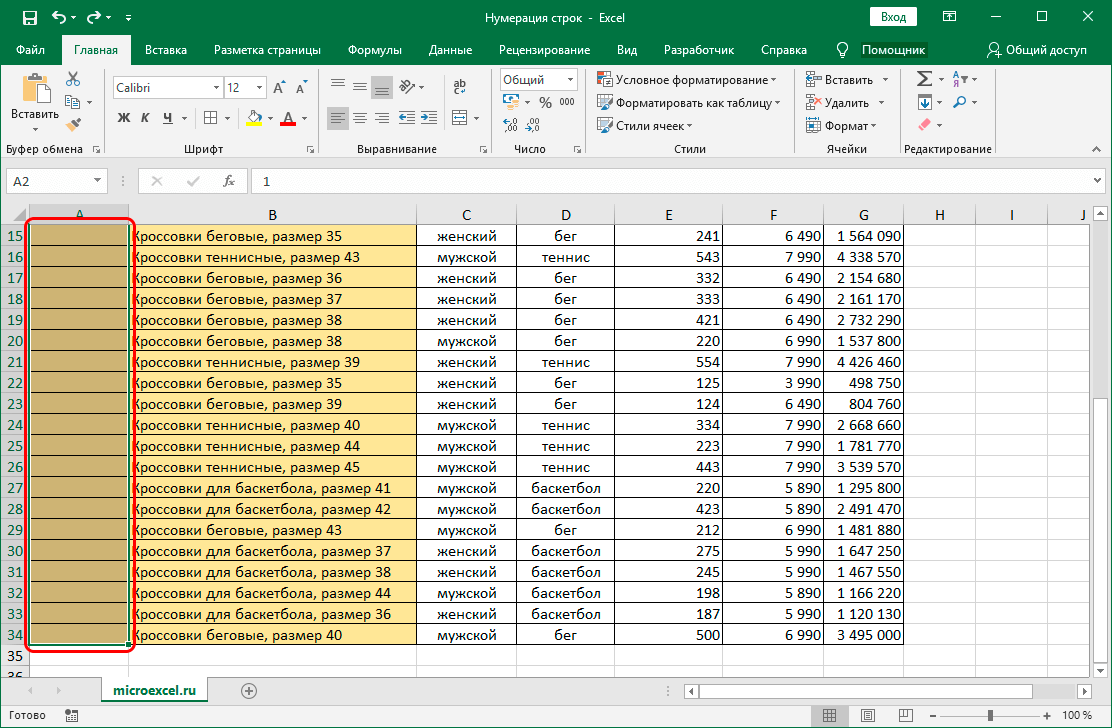
- Ба бахши "Хона" гузаред ва зербахши "Таҳрир" -ро интихоб кунед.
- Мо банди "Пур кардан" -ро меҷӯем ва "Пешравӣ" -ро интихоб мекунем.
- Дар равзанаи пайдошуда, мо маълумоти шабеҳро қайд мекунем, гарчанде ки ҳоло мо ҷузъи "Қимати маҳдуд" -ро пур намекунем.
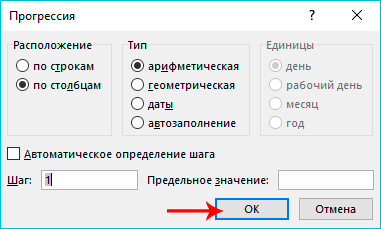
- Тугмаи "OK" -ро клик кунед.
Ин вариант универсалтар аст, зеро он ҳисобкунии ҳатмии сатрҳоеро, ки ба рақамгузорӣ ниёз доранд, талаб намекунад. Дуруст аст, ки дар ҳар сурат, шумо бояд диапазонеро интихоб кунед, ки бояд рақамгузорӣ карда шавад.
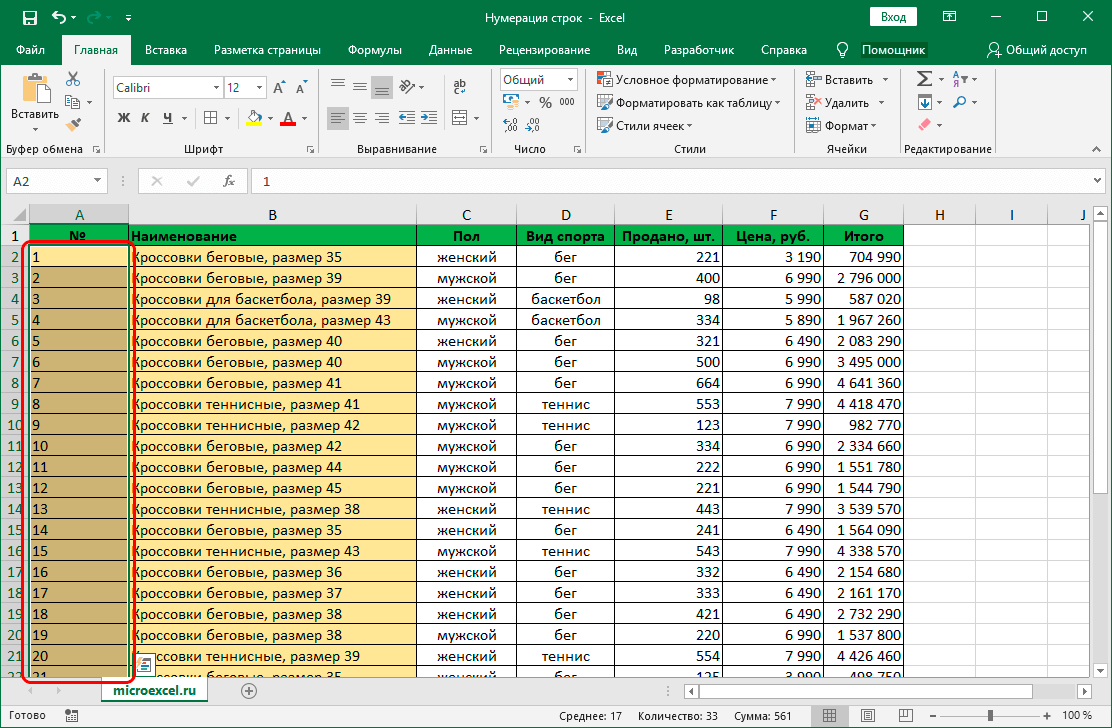
Диққат диҳед! Барои осон кардани интихоби диапазони ҷадвал ва пас аз рақамгузорӣ, шумо метавонед танҳо як сутунро бо пахш кардани сарлавҳаи Excel интихоб кунед. Сипас усули рақамгузории сеюмро истифода баред ва ҷадвалро ба варақи нав нусхабардорӣ кунед. Ин рақамгузории ҷадвалҳои бузургро содда мекунад.
хулоса
Рақамгузории сатрҳо метавонад корро бо ҷадвале, ки ба навсозии доимӣ ниёз дорад ё барои дарёфти маълумоти зарурӣ ниёз дорад, осонтар кунад. Бо шарофати дастурҳои муфассали дар боло овардашуда, шумо метавонед ҳалли беҳтаринро барои вазифа интихоб кунед.